Os telefones Samsung têm aplicativos desnecessários que não são necessários para o funcionamento do seu dispositivo. Um dos dobráveis mais promissores da Samsung, o Samsung Galaxy Z Fold 6 não é exceção. Ele tem bloatware graças aos aplicativos Samsung e Google pré-instalados. Você também pode encontrar bloatware não solicitado da sua operadora. Esses aplicativos no seu telefone podem parecer inofensivos, mas ocupam espaço de armazenamento e esgotam a bateria. Em vez de gerenciar esses aplicativos, exclua-os. Nosso guia mostra os aplicativos desnecessários que você pode desinstalar ou desabilitar do seu Galaxy Z Fold 6.

Relacionado
Samsung Galaxy Z Fold 6: preço, especificações, notícias e recursos
O dobrável de 2024 da Samsung traz algumas atualizações importantes
Como desinstalar e desabilitar aplicativos no seu Samsung Galaxy Z Fold 6
É possível desinstalar e desabilitar aplicativos que estão visíveis na sua gaveta de aplicativos e na página de aplicativos de configurações da Samsung. Desinstalar é diferente de desabilitar aplicativos. Desinstalar remove todos os rastros do aplicativo do seu Galaxy Z Fold 6. Desabilitar um aplicativo apenas o oculta e impede que ele seja atualizado ou funcione em segundo plano. Você só pode desabilitar aplicativos do sistema. Uma solução alternativa é necessária para removê-los.
Há duas maneiras de desinstalar e desabilitar aplicativos no seu Galaxy Z Fold 6. A primeira envolve abrir a gaveta de aplicativos e acessar o menu de contexto de um aplicativo. A segunda é desinstalar e desabilitar aplicativos por meio da página de informações do aplicativo nas configurações do aplicativo da Samsung. Você também pode limpar o cache do aplicativo e os dados do seu armazenamento para garantir que nenhum dado temporário e configurações de conta permaneçam no seu Galaxy Z Fold 6.
Método 1: Como desinstalar e desabilitar aplicativos por meio da gaveta de aplicativos
- Na tela inicial, deslize para cima para abrir a gaveta de aplicativos.
- Toque e segure o ícone do aplicativo que você deseja desinstalar ou desativar para abrir o menu de contexto do aplicativo.
- Selecione Desinstalar e Desabilitar e toque OK. Se você não vê Desinstalar ou Desabilitarselecione os Ícone de informação para abrir a página de informações do aplicativo e selecione Desinstalar ou Desabilitar no fundo.
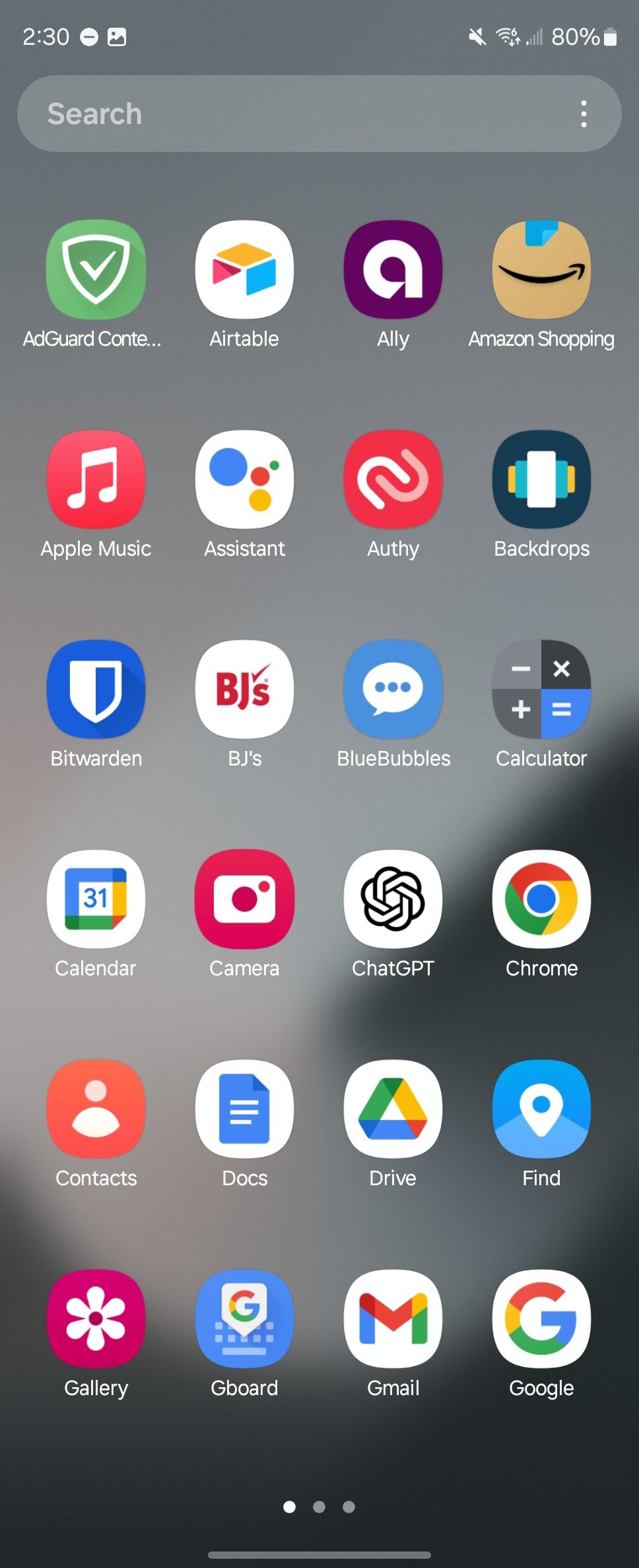
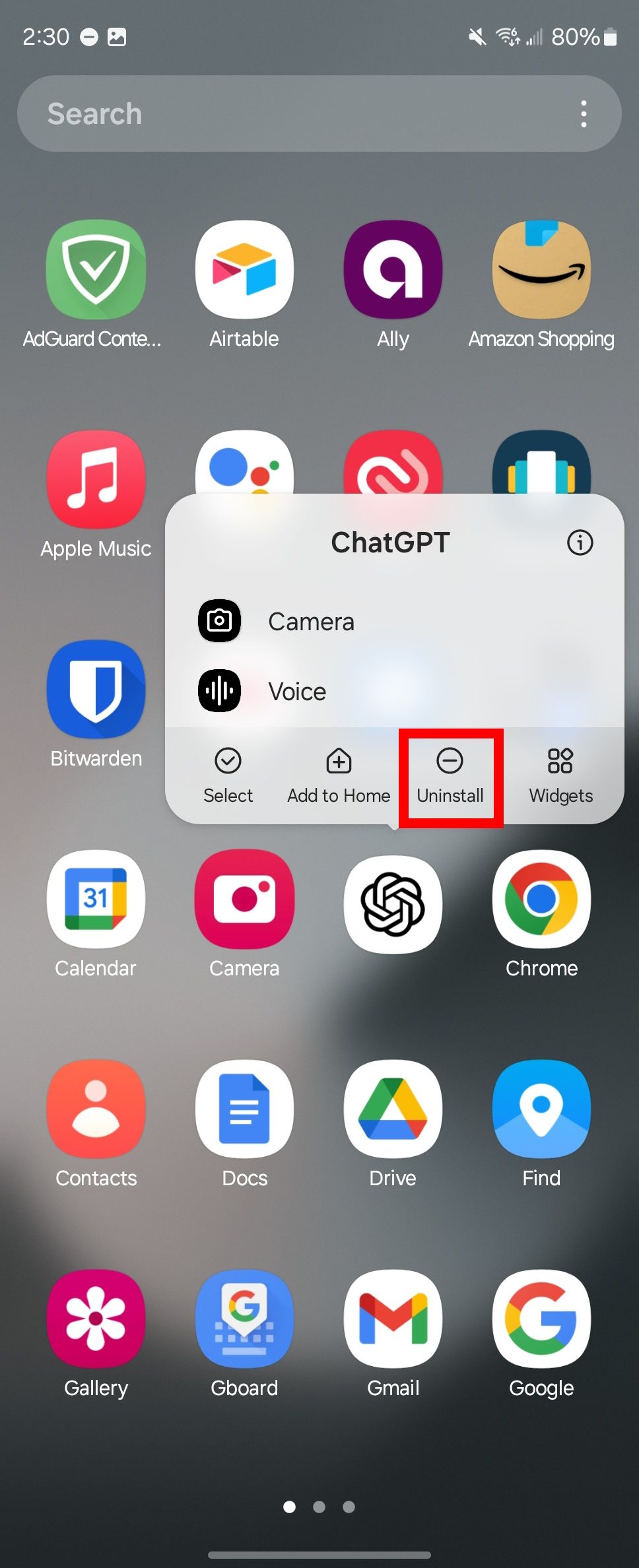
Se você tocar e segurar o ícone do aplicativo na tela inicial, poderá ver o
Remover
opção em vez de
Desabilitar
ou
Desinstalar
. Remover apenas exclui o aplicativo da sua tela inicial. Mesmo após removê-lo, ele permanece instalado no seu telefone e na gaveta de aplicativos.
Método 2: Como desinstalar e desabilitar aplicativos por meio das configurações da Samsung
- Vá para Configurações > Aplicativos.
- Selecione um aplicativo que você deseja desinstalar.
- Tocar Desinstalar ou Desabilitar e toque OK.
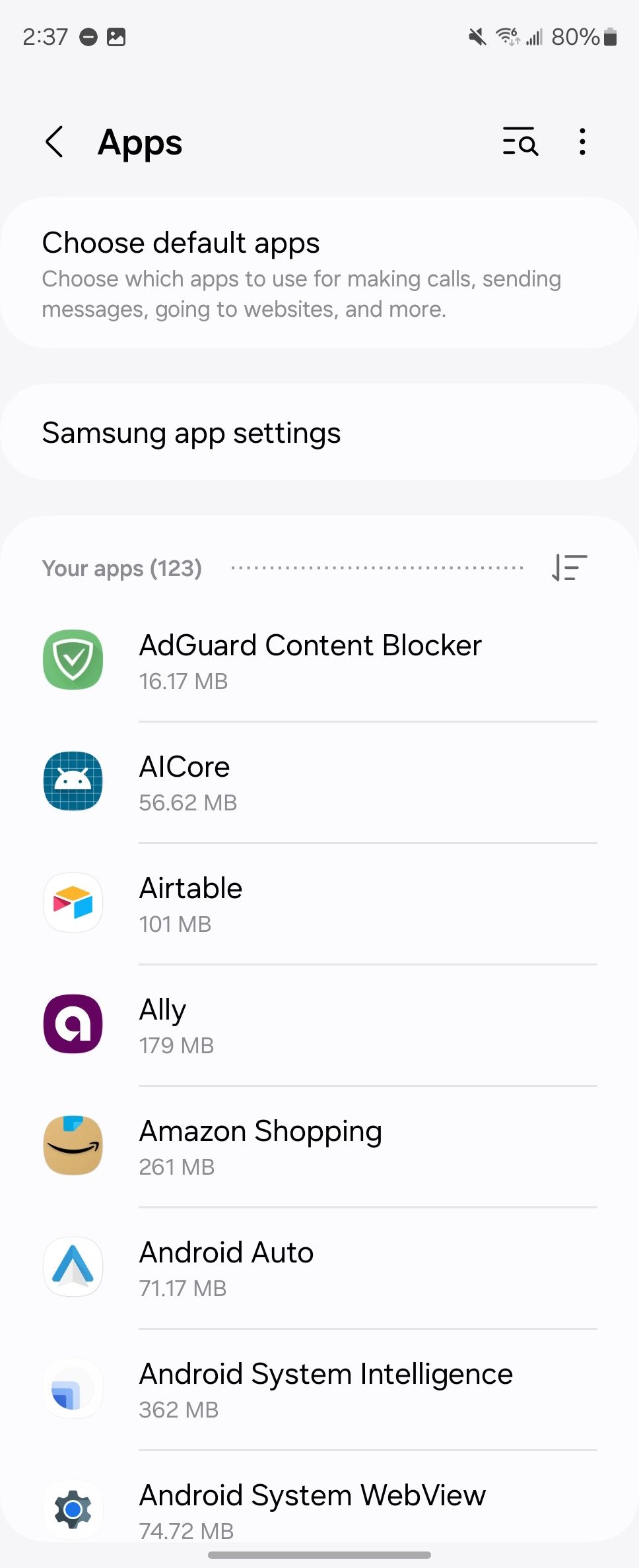
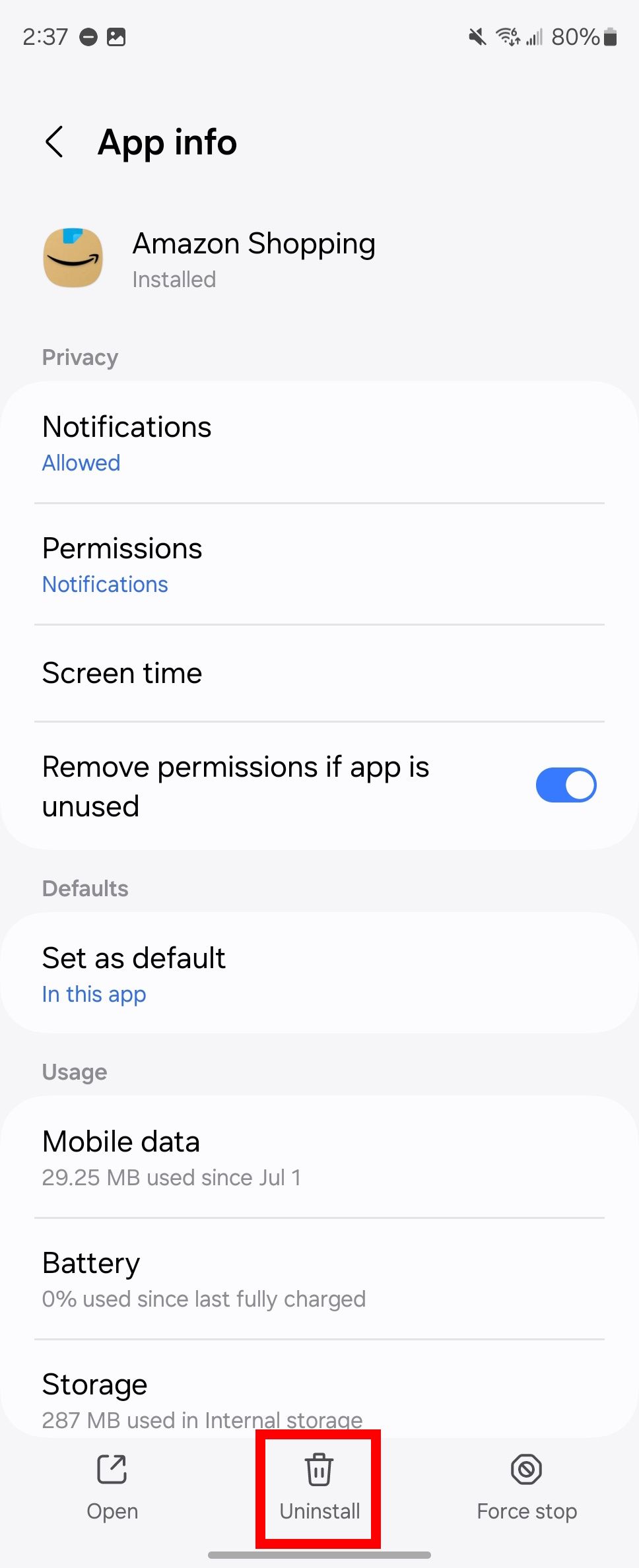
Limpando o cache e os dados do aplicativo
- Vá para Configurações > Aplicativos.
- Selecione um aplicativo.
- Tocar Armazenar.
- Tocar Apagar os dados ou Limpar cache.
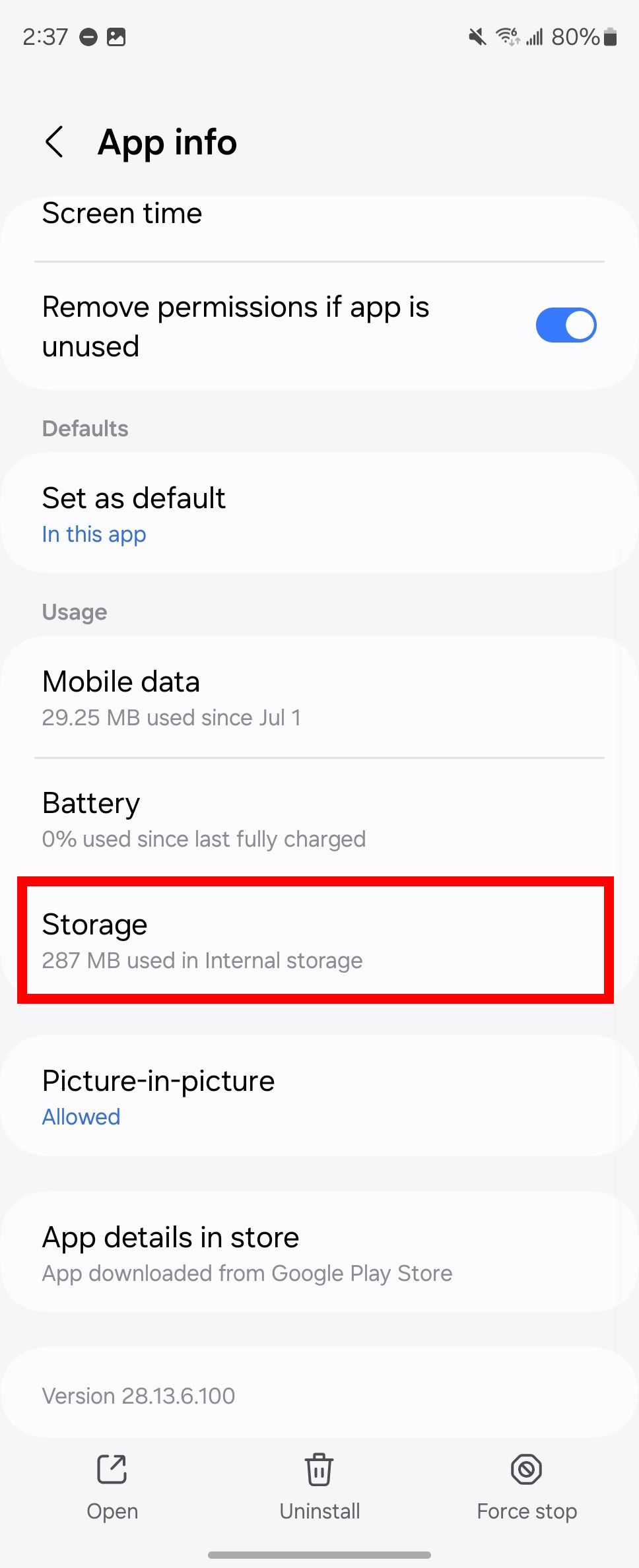
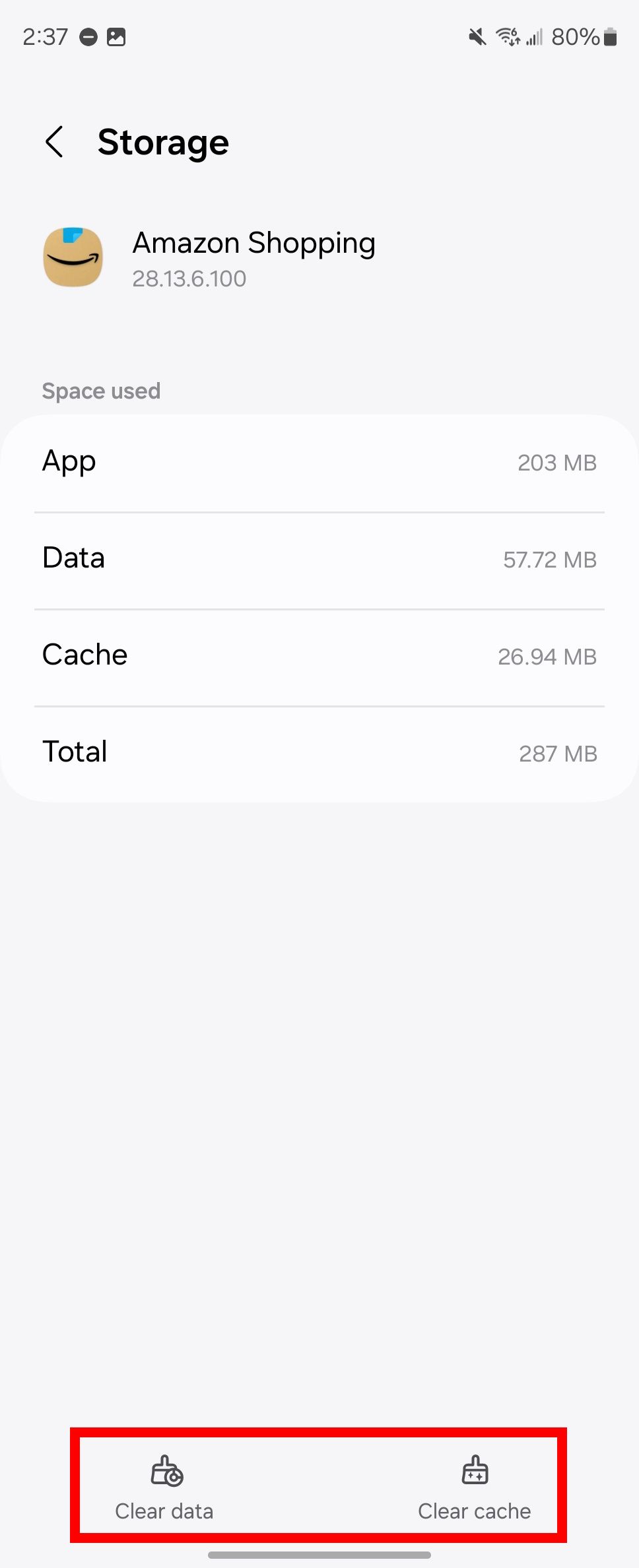
Como localizar aplicativos do sistema no seu Samsung Galaxy Z Fold 6
Se você não conseguir encontrar os aplicativos do sistema na lista de aplicativos, ative Mostrar aplicativos do sistema das suas configurações. Veja como:
- Vá para Configurações > Aplicativos.
- Toque em Ícone de filtro e classificação ao lado de Seus aplicativos.
- Ativar/desativar Mostrar aplicativos do sistema.
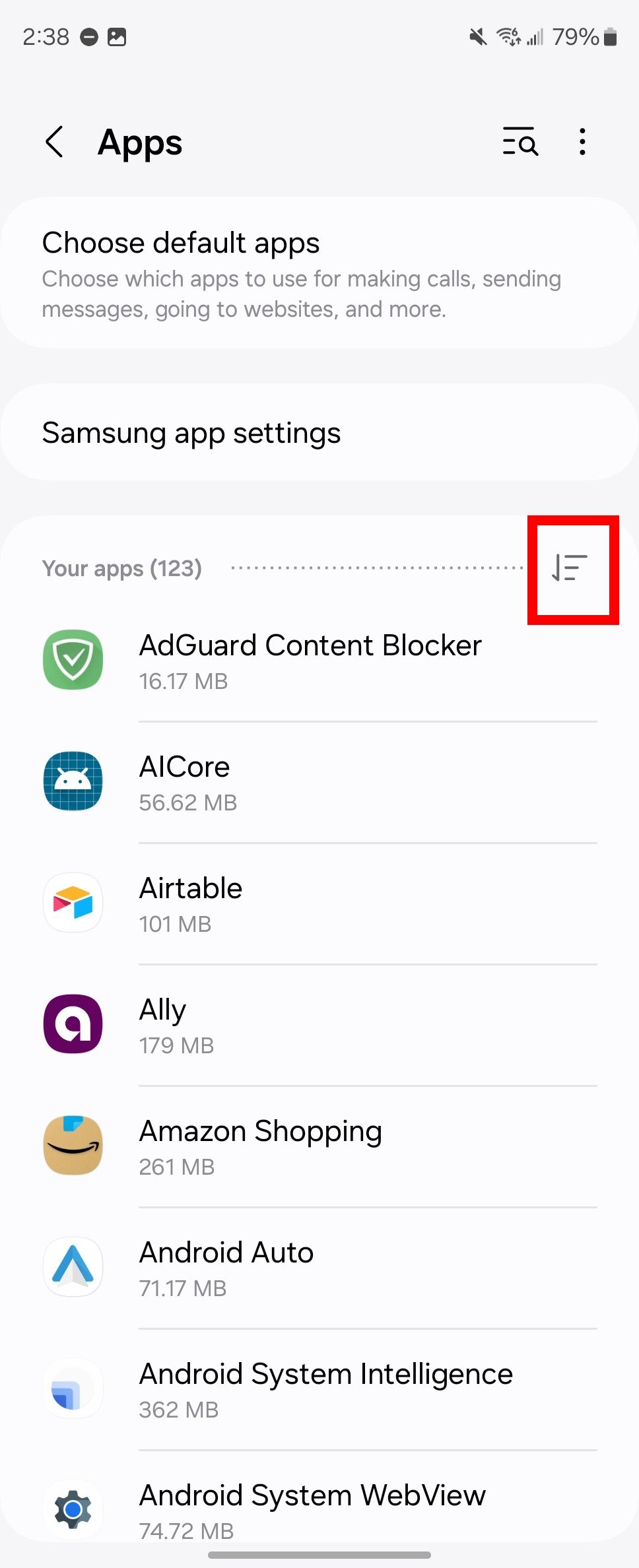
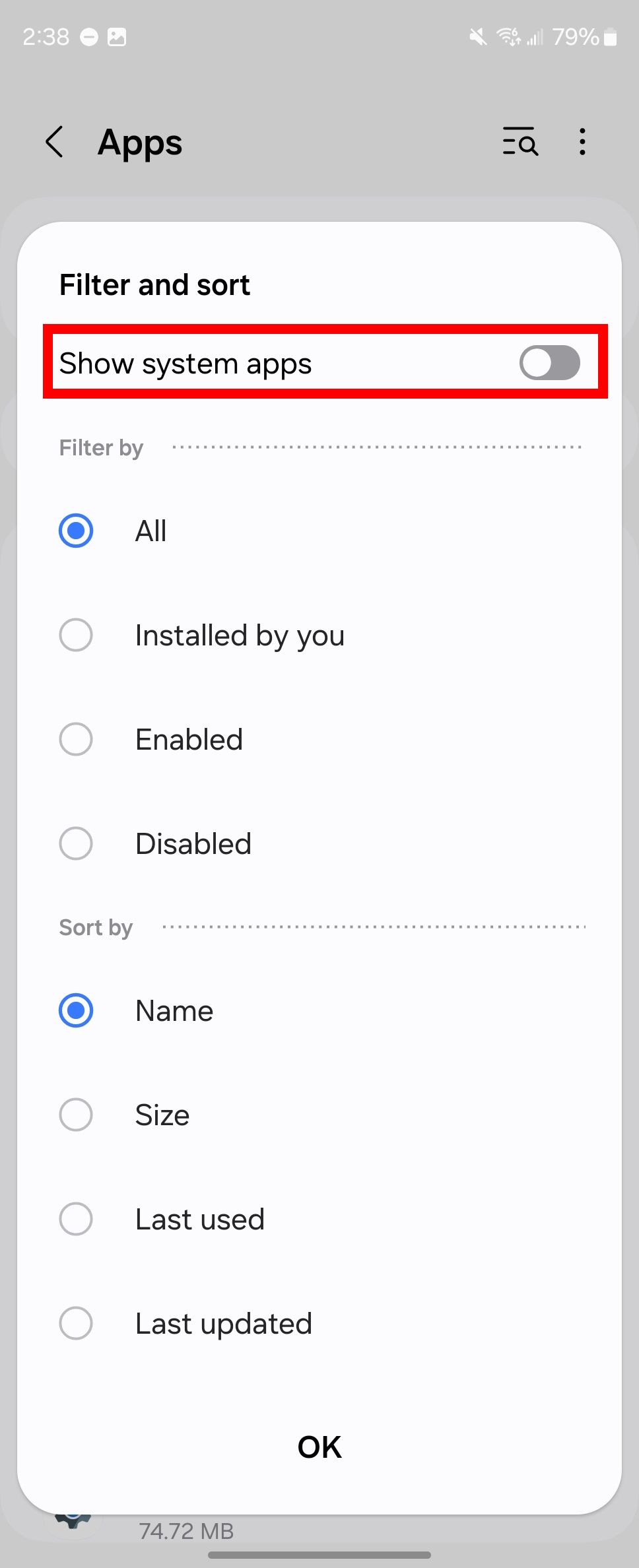
Removendo aplicativos do sistema do seu Samsung Galaxy Z Fold 6
Alguns aplicativos são pré-instalados no seu dispositivo e são considerados aplicativos essenciais essenciais para o funcionamento do seu telefone. Esses aplicativos geralmente vêm do seu fabricante (neste caso, Samsung) e do sistema operacional do seu dispositivo (Google). Esses aplicativos se tornam difíceis de remover, e desabilitá-los ou ocultá-los se torna a solução mais viável.
Você também pode usar uma ferramenta chamada Shizuku. O Shizuku usa o Android Debug Bridge (ADB) para conceder a outros aplicativos acesso temporário ao seu sistema. Você pode usar o Shizuku para usar um aplicativo para congelar seu software indesejado. Congelar aplicativos é mais seguro do que removê-los do seu Galaxy Z Fold 6, especialmente se eles forem classificados como aplicativos do sistema. Isso evita que eles sejam executados em segundo plano e consumam recursos. Você também pode fazer isso para aplicativos regulares sem usar o Shizuku, colocando esses aplicativos em um sono profundo.
Todos os aplicativos que você pode desinstalar e desabilitar no seu Samsung Galaxy Z Fold 6
Você pode escolher quais aplicativos usar, já que os telefones Samsung são pré-instalados com aplicativos Samsung e Google. Baixar esses aplicativos novamente é fácil. Você pode encontrá-los em suas lojas de aplicativos. Abaixo está uma lista de aplicativos que você pode desinstalar ou desabilitar no seu Galaxy Z Fold 6:
|
Interruptor inteligente |
Passe Samsung |
|
Coisas inteligentes |
Membros Samsung |
|
Carteira Samsung |
Samsung DeX |
|
Iniciador de jogos |
Crianças Samsung |
|
Saúde Samsung |
Objetivos globais da Samsung |
|
Loja Galaxy |
Encontre meu celular |
|
Internet Samsung |
Monitor de saúde Samsung |
|
Nuvem Samsung |
PENUP |
|
Samsung TV Plus |
|
|
Calculadora Samsung |
Temas de Galáxia |
|
Microsoft Office |
Notas da Samsung |
|
Microsoft Outlook |
Bixby |
|
|
OneDrive |
|
Google Drive |
Google Meet |
|
Galáxia vestível |
Gravador de voz |
|
Android Auto |
Zona AR |
|
Google TV |
Controle remoto Google TV |
|
Lente do Google |
Link para o Windows |
Alguns aplicativos listados exigem acesso ADB para removê-los. Você também pode precisar desinstalar atualizações para ver o botão de desabilitar. Tenha cuidado ao remover a Galaxy Store e a Google Play Store. Essas lojas de aplicativos enviam atualizações para outros aplicativos vitais no seu telefone.

Relacionado
Como excluir aplicativos Samsung indesejados do seu telefone
Livre-se de aplicativos Samsung indesejados
Recursos do Galaxy AI no seu Samsung Galaxy Z Fold 6
O Galaxy Z Fold 6 está repleto de recursos Galaxy AI. Você usará recursos como Live Translation, Circle to Search e Google Gemini para aproveitar ao máximo seu telefone. Como a Samsung incorpora esses recursos de IA no Galaxy Z Fold 6, desinstalá-los é complicado e impossível. No entanto, você pode desativá-los na página de recursos avançados da Samsung. Nessa página, toque em Características avançadasselecione os aplicativos e desative os recursos de IA. Você também pode remover permissões de aplicativos.

Relacionado
O que é o Galaxy AI, o que ele pode fazer e como usá-lo?
Saiba mais sobre o Galaxy AI e como usá-lo no seu telefone Samsung Galaxy S24
Esteja ciente do Mobile Services Manager no seu telefone Samsung
Assim como outros telefones Samsung, se você se inscreveu em uma das três maiores operadoras dos EUA (T-Mobile, Verizon e AT&T), você pode encontrar um Mobile Services Manager (MSM) pré-instalado no seu dispositivo. O MSM é responsável por baixar, atualizar e instalar aplicativos específicos da operadora sem o seu conhecimento. Esses aplicativos contribuem para o bloatware. Recomendamos desinstalar o aplicativo MSM e todos os bloatwares pelos quais o aplicativo é responsável.
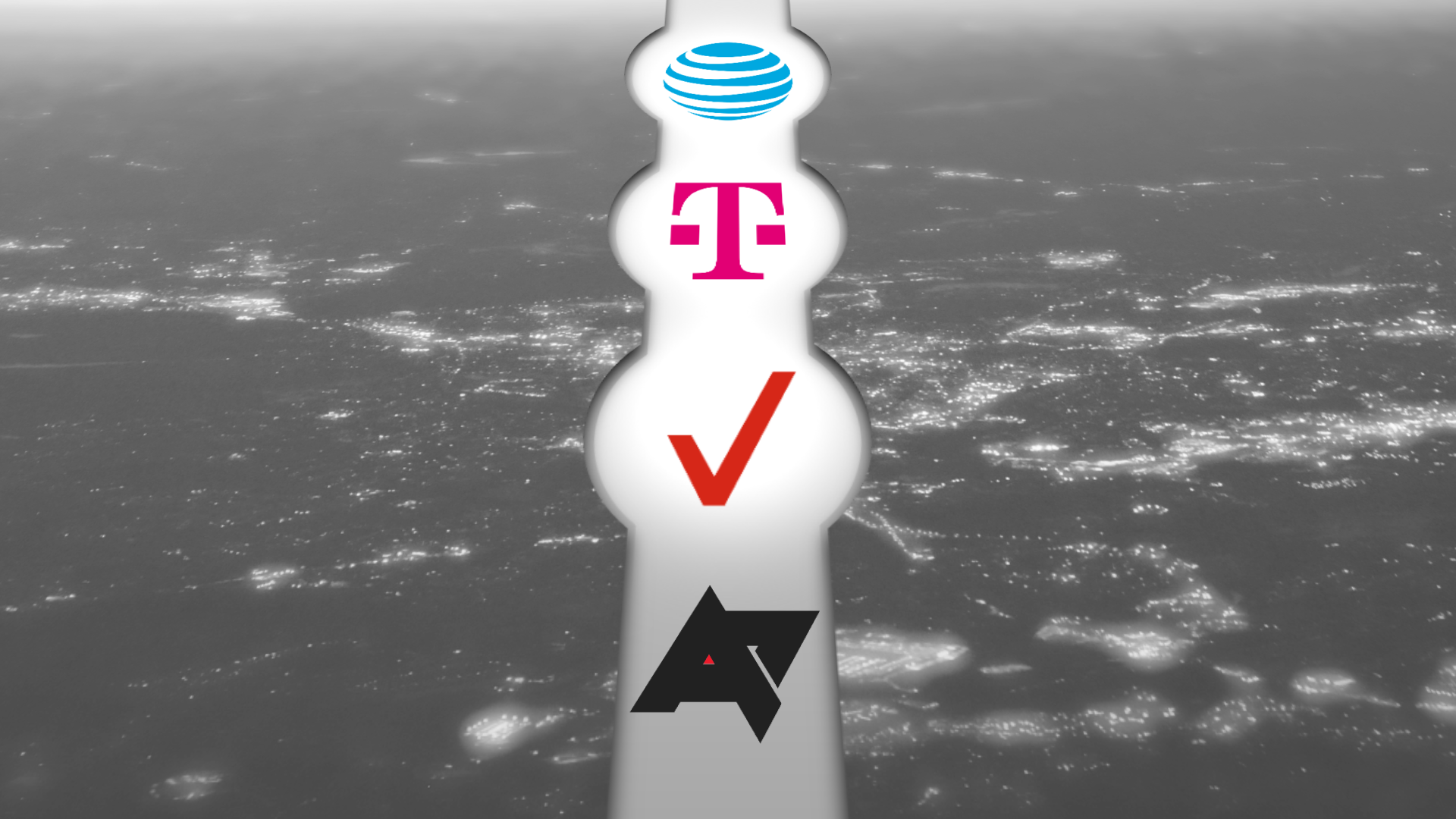
Relacionado
O que é um gerente de serviços móveis?
É frequentemente encontrado em dispositivos de operadoras de telefonia móvel
Como evitar bloatware completamente no seu Samsung Galaxy Z Fold 6
A maneira mais fácil de evitar bloatware é desmarcá-lo durante a configuração. Desmarque os aplicativos que você não quer instalar no seu telefone. Se for opcional, você provavelmente não precisará dele. Caso contrário, verifique seus aplicativos atuais e selecione entre (ou nenhum) Samsung e Google. Mesmo que remover a Galaxy Store e a Google Play Store se torne quase impossível, você ainda pode ocultá-la. A Galaxy Store é cheia de anúncios e tem menos seleção do que a Google Play Store. Se nenhuma das lojas de aplicativos for suficiente, procure fazer sideload de aplicativos e atualizações de fontes confiáveis de APK.

Samsung Galaxy Z Fold 6
O mais recente dobrável da Samsung segue algumas dicas do Galaxy S24 Ultra, com um design mais quadrado e um acabamento todo fosco. Ele apresenta uma tela de capa um pouco mais larga para uma experiência de digitação mais confortável, bem como novos recursos Galaxy AI e uma câmera ultra-wide atualizada.



